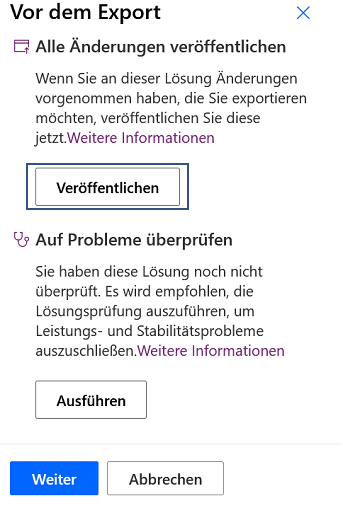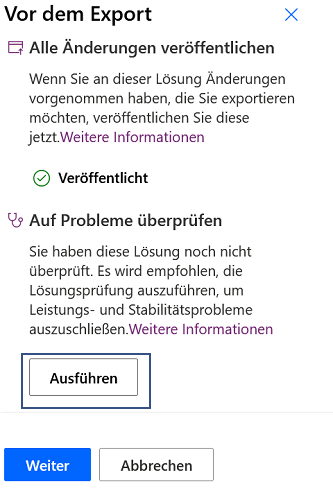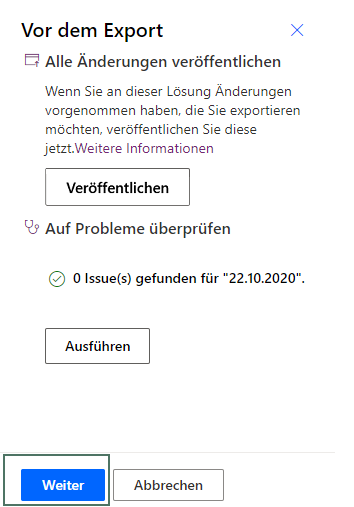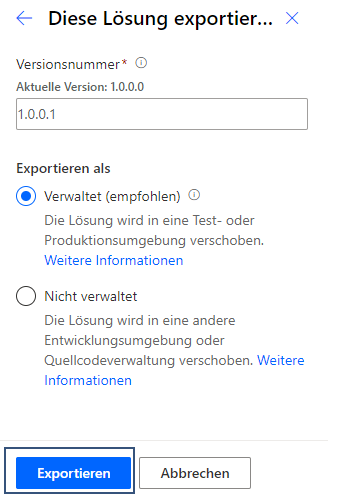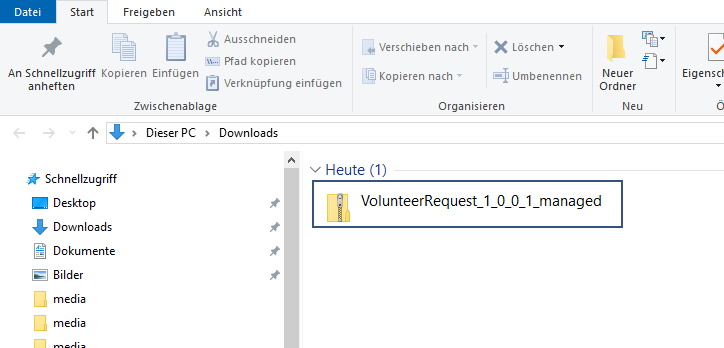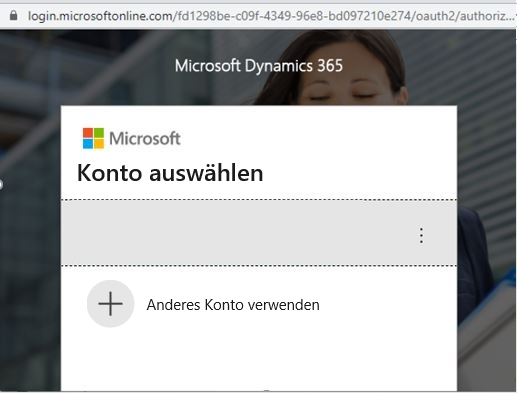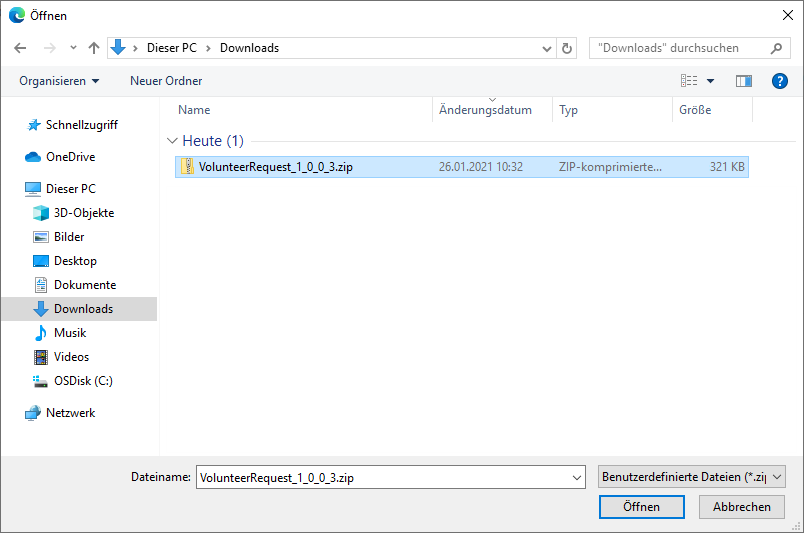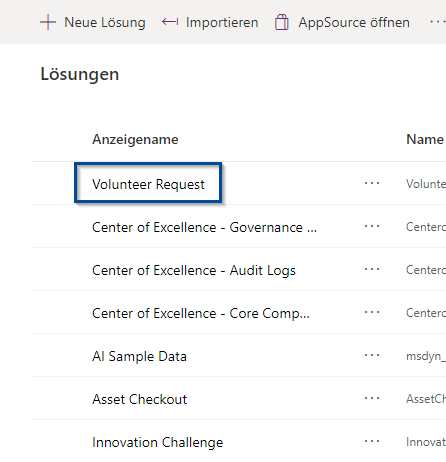Übung – Lösungen importieren und exportieren
Stellen Sie sich ein Szenario vor, in dem Sie eine Lösung haben, die eine App, eine Tabelle und einen Flow enthält. Sie möchten diese Lösung jetzt von einem Mandanten exportieren, der die Quelle ist, und sie dann in einen anderen Mandanten importieren, der das Ziel ist.
Melden Sie sich im Quellmandanten bei Power Apps an, und wählen Sie dann Lösungen aus. Diese Option ist in der linken vertikalen Navigation verfügbar. Wählen Sie Exportieren aus.
Wählen Sie Veröffentlichen aus. Durch diese Auswahl wird sichergestellt, dass alle an dieser Lösung vorgenommenen Änderungen Teil der veröffentlichten Lösung sind.
Wählen Sie Ausführen aus, um auf Probleme zu prüfen.
Während die Überprüfung läuft, sollte die Benachrichtigung Wird ausgeführt ... unter Ihrem Lösungsnamen angezeigt werden.
Wenn die Überprüfung abgeschlossen ist und keine Probleme gefunden wurden, wählen Sie Weiter aus.
Sie müssen entscheiden, in welche Umgebung diese Lösung exportiert werden soll. Wenn es sich um eine Test‑ oder eine Produktionsumgebung handelt, wählen Sie Verwaltet (empfohlen) aus. Wenn Sie sie in eine andere Entwicklungsumgebung verschieben, wählen Sie Nicht verwaltet und dann Exportieren aus.
Hinweis
Lösungsversionsnummern werden verwendet, um die in einer bestimmten Lösungsversion enthaltene Funktionalität zu verfolgen. Versionierung wird in der Power Platform verwendet, um festzustellen, ob der importierte Code eine Lösung oder ein Patch ist. Power Platform-Lösungsversionen befinden sich im Format <major>.<minor>.<build>.<revision>. Wenn Sie eine neue Version erstellen, werden Sie dazu aufgefordert, die Versionsnummer einzugeben. Diese ist standardmäßig 1.0.0.0 und wird basierend auf dem Lösungsupdate automatisch erhöht. Ein Update muss eine höhere Major‑, Minor‑, Build‑ oder Revisionsnummer haben als die übergeordnete Lösung. Für eine Basislösungsversion 1.0.0.0 könnte ein kleines Update beispielsweise eine Version 1.0.0.1 sein. Ein etwas bedeutenderes Update könnte die Version 1.0.1.0 sein. Ein wesentlich bedeutenderes Update könnte die Version 2.2.0.0 sein.
Oben links auf dem Bildschirm sollte eine Meldung angezeigt werden, dass die Lösung exportiert wurde und eine Herunterladen-Schaltfläche wird rechts angezeigt. Klicken Sie auf die Schaltfläche „Herunterladen“ für eine ZIP-Datei Ihrer Lösung.
Der komprimierte Dateiname enthält den Lösungsnamen, sofern er verwaltet oder nicht verwaltet wird, und die Versionsnummer.
Navigieren Sie zu Ihrem Zielmandanten, melden Sie sich bei Power Apps an, und wählen Sie dann Lösungen aus. Diese Option ist in der linken vertikalen Navigation verfügbar. Wählen Sie Importieren aus.
Wenn Sie ein Authentifizierungsfenster erhalten, geben Sie Ihre Anmeldeinformationen ein, um fortzufahren.
Wählen Sie die komprimierte Datei aus, die exportiert wurde.
Wählen Sie Weiter aus.
Wählen Sie Importieren aus.
Wenn Sie Warnungen erhalten, können Sie die Warnung auswählen oder die Protokolldatei herunterladen.
Sie werden nun sehen, dass Ihre Lösung erfolgreich in den neuen Mandanten importiert wurde.